ウェブブラウザがおかしな動きをしていることに気づいたことはありませんか, 検索をなじみのないサイトにリダイレクトする? Maxask.comリダイレクトウイルスに感染している可能性があります, ブラウジング体験を乗っ取るために設計されたブラウザハイジャッカー.
Maxask.comはMaxAskソフトウェアに属します, ブラウザ拡張機能, 新しいタブ機能とウェブサイトはMaxthon Ltdによって開発されました. ウェブサイト自体は、デフォルトの検索プロバイダーに代わる検索エンジンであり、 新しいタブページ 同じ名前の拡張機能をインストールした後. Maxask.comは他のブラウザハイジャック拡張機能でも使用されている, そのような Xファインダー. 検索拡張機能.
Maxask.comがデフォルトの検索と新しいタブページとして設定されている場合は, ブラウザハイジャッカーがコンピュータにインストールされていることに注意してください. 関連する疑わしいファイルをすべて検出して削除するために、マルウェア対策ソフトウェアでスキャンすることをお勧めします。.
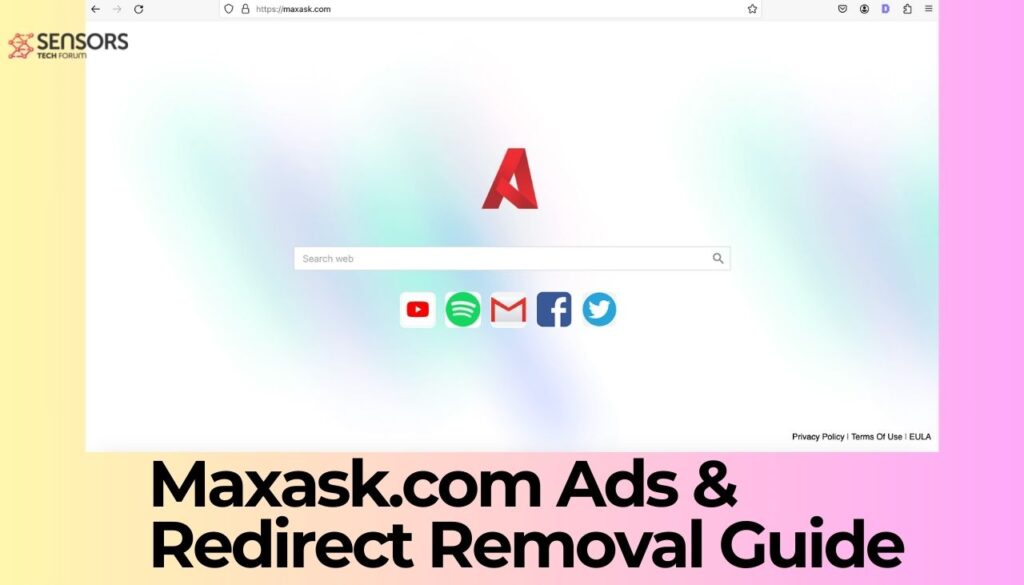
Maxask.com クイック詳細
| 名前 | Maxask.com 別名 X-Finder. 検索拡張機能 |
| プロモーションURsL | マクアスク | タイプ | ブラウザハイジャッカー, リダイレクト, PUP |
| 取り外し時間 | 未満 15 分 |
| 除去ツール |
システムがマルウェアの影響を受けているかどうかを確認する
ダウンロード
マルウェア除去ツール
|
Maxask.com リダイレクトウイルスとは?
その核心に, Maxask.comリダイレクトウイルスはブラウザハイジャッカーです – ウェブブラウザを制御して検索をリダイレクトする迷惑ソフトウェアの一種, 多くの場合、あなたの同意なしに. 検索エンジンはいくつかの不要なブラウザ拡張機能によって使用されています, X-Finderなど. 検索拡張機能:
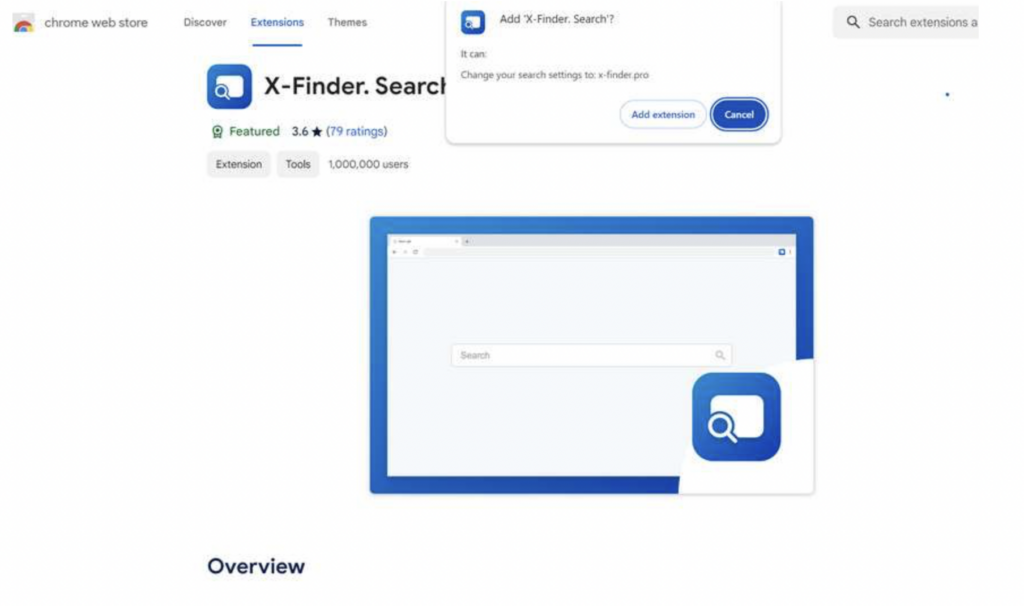
この特定の形式のマルウェアは、すべての検索クエリをMaxask.comに強制的に送信します。, 広告の表示を通じて作成者に収益をもたらすためにゼロから構築された検索エンジン, その中には有害なものや、さらに悪質なソフトウェアにつながるものもある。. 正規の検索エンジンとは異なり, Maxask.comは検索結果を変更し、作成者に経済的利益をもたらすコンテンツを優先して表示します。, これらの結果の関連性や安全性に関係なく.
Maxask.comリダイレクトウイルスの主な目的は、利益のためにブラウジング体験を操作することです。. ブラウザを乗っ取ることで, すべての検索クエリが独自の検索エンジンを使用することを保証します, これは正規の検索ツールを操作したバージョンである. これにより、潜在的に望ましくない広告にさらされるだけでなく、オンラインで深刻な脅威に遭遇するリスクも高まります。. ほとんどの検索では標準的な検索エンジンと同じように機能するように見えるが, Maxask.comの基本的な仕組みと日々の運営は、広告掲載料を誰が支払っているかに大きく依存している。, 予測不可能で安全でないウェブ閲覧体験につながる.
オンラインユーザーが誤解を招く広告やバンドルされたソフトウェアのインストールを通じてこのブラウザハイジャッカーに感染することはよくあることです。. インストールしたら, それはあなたのウェブブラウザの設定を変更します, デフォルトの検索エンジンとホームページを Maxask.com に変更する. あれから, 検索はこのドメインを経由してリダイレクトされます, 検索結果にスポンサーコンテンツや潜在的に悪質なリンクを挿入する.
Maxask.comの感染方法と動作は、Webブラウザによって異なります。. 一部のユーザーはホームページに一時的な変更を経験する可能性がある, 一方、他のユーザーは、検索が常にリダイレクトされると感じるかもしれません. この動作の一貫性のなさは、Maxask.comのようなブラウザハイジャッカーの適応性を強調している。, 専門家の助けがなければ、それらを検出して除去することはより困難になります。.
Maxask.com はあなたのプライバシーに深刻な脅威をもたらす可能性があるか?
特定の種類の疑わしいソフトウェアに関連するリスクを考慮すると, ユーザー’ プライバシーはしばしば議論の中心となる. Maxask.comはユーザーに巧妙に侵入することで知られている’ デジタルライフ. 一見無害に見えるかもしれないが, プライバシーに対する根本的な影響は注目に値する. 検索クエリをドメイン経由でリダイレクトすることで, Maxask.comはユーザーデータを収集します. この情報, 一見一般的だが, パッケージ化されて第三者に販売される可能性がある, それによって悪用される可能性が広がる.
具体的には検索習慣などが含まれる, 訪問したウェブサイト, そして、 個人情報 オンラインで入力. 時間とともに, このデータの蓄積により、ユーザーのオンライン行動を鮮明に描写できる。, 環境設定, と, 間接的に, 彼らの私生活. これは、小さな侵害が大きなプライバシー侵害につながる典型的な事例である。, Maxask.comは当初思われていたよりも大きな脅威となっている.
Maxask.com 感染の典型的な症状
Maxask.com感染の特定は、どのような兆候に注意すればよいかを知っていれば簡単です。. 最も明らかな症状は、ウェブブラウザの動作の変化です, 特に検索クエリの管理方法. 期待される検索エンジンの結果の代わりに, あなたの質問はMaxask.comを通じてリダイレクトされます. この変更は多くのユーザーにとって最初の危険信号となることが多い。.
- ホームページを変更しました: ブラウザのホームページは、あなたの承認なしにMaxask.comにリセットされる可能性があります.
- 検索リダイレクト: ブラウザのアドレスバーまたは統合検索ボックスから実行された検索は、Maxask.com 経由で結果を生成するために使用されます。.
- 許可されていない拡張機能: 見慣れない、または迷惑な拡張機能やツールバーがブラウザに表示されることがあります, 明確なインストールパスがない場合が多い.
- 広告過多: 広告が多すぎる, ポップアップを含む, バナー, リダイレクトされたページ, 感染の兆候となる可能性がある, ブラウジング体験を中断する.
これらの症状は、ブラウジング体験を妨げるだけでなく、さらなるプライバシー侵害の入り口にもなります。. あなたのオンライン習慣に関するデータの蓄積, 不要なソフトウェアがさらにインストールされる可能性もある, Maxask.comの感染に迅速に対処することの重要性を強調.
デジタルセキュリティとプライバシーが心配? SpyHunterはMaxask.comのような脅威に対する包括的な保護を提供します. 高度な検出機能により, SpyHunterはマルウェアを識別して除去することができます, ブラウジング体験が安全かつパーソナライズされた状態を保つことを保証します.
Maxask.com のインストールを防ぐための最善の方法
Maxask.comブラウザハイジャッカーのような不要なソフトウェアのインストールを防ぐには、慎重なブラウジングとダウンロードの習慣から始めます。. デバイスを保護するには, ここに、これらの歓迎されない侵入者をブロックするための効率的な戦略があります:
- ソフトウェアを慎重にダウンロードする: ダウンロードは必ず信頼できる公式ウェブサイトから行うようにしてください。. これにより、正規のアプリケーションを装った有害なソフトウェアを誤ってダウンロードするリスクが軽減されます。.
- カスタムインストールを選択する: 「カスタム’ または「上級’ インストールオプションが利用可能な場合は、不要なバンドルソフトウェアを監視して選択解除できます。.
- 利用規約を読む: 見落とされがちですが, 用語を理解する, 条件, 同意する権限により、潜在的に望ましくないプログラムのインストールを防ぐことができます (子犬).
- システムとソフトウェアを最新の状態に保つ: 定期的なアップデートには、古いソフトウェアを狙ったマルウェアやエクスプロイトキットから保護するセキュリティパッチが含まれることが多い。.
- 信頼できるセキュリティソフトウェアを使用する: 評判の良いウイルス対策またはマルウェア対策ソリューションは、悪意のあるソフトウェアが害を及ぼす前に検出して削除することで、追加の保護層を提供します。.
これらのシンプルだが効果的な実践に従うことで, ブラウザハイジャッカーやその他のPUPを誤ってデバイスにインストールするリスクを大幅に減らすことができます。.
関連する疑わしいアプリケーションを特定してアンインストールする
Maxask.comのようなブラウザハイジャッカーは、他のソフトウェアに乗っ取られることが多い, 新しいアプリのインストール中にシステムに侵入する. 最初の重要なステップは、インストールされているアプリケーションを精査することです, 疑わしいものやインストールした覚えのないものを削除する. このプロセスはオペレーティングシステムによって若干異なります, しかし本質は同じままである:
- アクセスする コントロールパネル Windowsの場合, ファインダ Macの場合, また 設定 Androidで.
- インストールされているすべてのアプリケーションを表示できるセクションに移動します. これは プログラム また アプリケーション.
- 見覚えのないプログラムやブラウザの変更の期間に一致するプログラムを探します.
- これらの疑わしいアプリケーションを選択し、オプションを選択してください アンインストール また 削除する.
これらのアプリケーションを削除することは、システムをMaxask.comの魔の手から解放するための重要な第一歩です。.
ブラウザ設定からMaxask.comを削除する
疑わしいアプリケーションを削除した後, 次のステップは、Maxask.comが強制した変更をWebブラウザから削除することです。. これはホームページをリセットすることを意味します, 不要な拡張機能を削除する, 検索エンジンの設定を復元する. その点に注意してください 各ブラウザの詳細な手順 は以下で入手可能です 記事下のガイド.
Google Chrome をリセットして Maxask.com を削除する
- Chromeを開いて、 設定 メニュー.
- 下にスクロールして、 始めるとき, 好みのホームページが設定されていることを確認する.
- に移動 検索エンジン 好みの検索ツールが選択されていることを確認してください.
- 訪問 拡張機能 認識できないものや不要なものを削除してください.
- 最後に, 使用する 閲覧履歴データの消去 プライバシーとセキュリティの下でMaxask.comの痕跡を消去します.
FirefoxからMaxask.com拡張機能を削除する
- Firefoxの場合, アクセス アドオンとテーマ メニューから.
- リストを確認する 拡張機能 馴染みのない、または不要なものはすべて削除します.
- 調整する ホームページ と 新しいウィンドウ 設定の下 全般的 不要な変更を削除する.
- 利用する プライバシー & 安全の クリアデータ Maxask.com から残り物を削除する機能.
Maxask.com のハイジャックから Microsoft Edge を保護する
- Microsoft Edgeを開いて 設定 >> 拡張機能.
- 意図的にインストールしていない拡張機能を無効にして削除します.
- 設定内, 調整する ホームページ と 検索エンジン 好みに応じて選択を戻す.
- 使用 閲覧履歴データの消去 Maxask.comの残骸がブラウザに残らないようにする機能.
ブラウザでこれらの詳細な手順に従うと、Maxask.comリダイレクトウイルスを完全に削除するのに役立ちます。. これらのアクションを実行すると、ブラウザのパフォーマンスが回復するだけでなく、オンラインのプライバシーとセキュリティも強化されます。. よりシンプルなものを求めるユーザー向け, マルウェアを除去し、継続的な保護を確実にするためのより効率的なアプローチ, SpyHunterのような専門ツールの使用を強くお勧めします. SpyHunterは、このような脅威を検出して除去する効果があり、将来のハイジャックやマルウェア攻撃からデジタル環境を保護することで、時間を節約し、安心感を与えることができます。.
SpyHunter を使用した Maxask.com の自動削除
Maxask.comのような執拗なブラウザハイジャッカーに対抗するには、当面の脅威を排除するだけでなく、将来の感染を防ぐ複雑なソリューションが必要です。. ここでSpyHunterのような自動削除ツールが役に立ちます. 最も執拗なマルウェアに対抗するために設計, SpyHunterは合理化された, 不要なプログラムを識別して削除するためのユーザーフレンドリーなアプローチ. 手動除去技術とは異なり, 時間がかかり、マルウェアのすべてのコンポーネントを検出できない場合があります。, 自動削除により、脅威のすべてのコンポーネントが確実に対処されます。.
- ウィンドウズ
- Mac OS X
- グーグルクローム
- Mozilla Firefox
- マイクロソフトエッジ
- サファリ
- インターネットエクスプローラ
- プッシュポップアップを停止します
How to Remove Maxask.com from Windows.
ステップ 1: Scan for Maxask.com with SpyHunter Anti-Malware Tool



ステップ 2: PC をセーフ モードで起動する





ステップ 3: Uninstall Maxask.com and related software from Windows
Windows のアンインストール手順 11



Windows のアンインストール手順 10 および旧バージョン
これは、ほとんどのプログラムをアンインストールできるはずのいくつかの簡単な手順の方法です。. Windowsを使用しているかどうかに関係なく 10, 8, 7, VistaまたはXP, それらのステップは仕事を成し遂げます. プログラムまたはそのフォルダをごみ箱にドラッグすると、 非常に悪い決断. あなたがそれをするなら, プログラムの断片が残されています, そしてそれはあなたのPCの不安定な仕事につながる可能性があります, ファイルタイプの関連付けやその他の不快なアクティビティに関するエラー. コンピュータからプログラムを削除する適切な方法は、それをアンインストールすることです. それをするために:


 上記の手順に従うと、ほとんどのプログラムが正常にアンインストールされます.
上記の手順に従うと、ほとんどのプログラムが正常にアンインストールされます.
ステップ 4: すべてのレジストリをクリーンアップ, Created by Maxask.com on Your PC.
通常対象となるWindowsマシンのレジストリは次のとおりです。:
- HKEY_LOCAL_MACHINE Software Microsoft Windows CurrentVersion Run
- HKEY_CURRENT_USER Software Microsoft Windows CurrentVersion Run
- HKEY_LOCAL_MACHINE Software Microsoft Windows CurrentVersion RunOnce
- HKEY_CURRENT_USER Software Microsoft Windows CurrentVersion RunOnce
これらにアクセスするには、Windowsレジストリエディタを開き、値を削除します。, created by Maxask.com there. これは、以下の手順に従うことで発生する可能性があります:


 ヒント: ウイルスによって作成された値を見つけるには, あなたはそれを右クリックしてクリックすることができます "変更" 実行するように設定されているファイルを確認する. これがウイルスファイルの場所である場合, 値を削除します.
ヒント: ウイルスによって作成された値を見つけるには, あなたはそれを右クリックしてクリックすることができます "変更" 実行するように設定されているファイルを確認する. これがウイルスファイルの場所である場合, 値を削除します.
Video Removal Guide for Maxask.com (ウィンドウズ).
Get rid of Maxask.com from Mac OS X.
ステップ 1: Uninstall Maxask.com and remove related files and objects





Macには、ログイン時に自動的に起動するアイテムのリストが表示されます. Look for any suspicious apps identical or similar to Maxask.com. 自動的に実行を停止するアプリをチェックしてから、マイナスを選択します (「「-「「) それを隠すためのアイコン.
- に移動 ファインダ.
- 検索バーに、削除するアプリの名前を入力します.
- 検索バーの上にある2つのドロップダウンメニューを次のように変更します 「システムファイル」 と 「含まれています」 削除するアプリケーションに関連付けられているすべてのファイルを表示できるようにします. 一部のファイルはアプリに関連していない可能性があることに注意してください。削除するファイルには十分注意してください。.
- すべてのファイルが関連している場合, を保持します ⌘+A それらを選択してからそれらを駆動するためのボタン "ごみ".
In case you cannot remove Maxask.com via ステップ 1 その上:
アプリケーションまたは上記の他の場所でウイルスファイルおよびオブジェクトが見つからない場合, Macのライブラリで手動でそれらを探すことができます. しかし、これを行う前に, 以下の免責事項をお読みください:



次の他の人と同じ手順を繰り返すことができます としょうかん ディレクトリ:
→ 〜/ Library / LaunchAgents
/Library / LaunchDaemons
ヒント: 〜 わざとそこにあります, それはより多くのLaunchAgentにつながるからです.
ステップ 2: Scan for and remove Maxask.com files from your Mac
When you are facing problems on your Mac as a result of unwanted scripts and programs such as Maxask.com, 脅威を排除するための推奨される方法は、マルウェア対策プログラムを使用することです。. SpyHunter for Macは、Macのセキュリティを向上させ、将来的に保護する他のモジュールとともに、高度なセキュリティ機能を提供します.
Video Removal Guide for Maxask.com (マック)
Remove Maxask.com from Google Chrome.
ステップ 1: Google Chromeを起動し、ドロップメニューを開きます

ステップ 2: カーソルを上に移動します "ツール" 次に、拡張メニューから選択します "拡張機能"

ステップ 3: 開店から "拡張機能" メニューで不要な拡張子を見つけてクリックします "削除する" ボタン.

ステップ 4: 拡張機能が削除された後, 赤から閉じてGoogleChromeを再起動します "バツ" 右上隅にあるボタンをクリックして、もう一度開始します.
Erase Maxask.com from Mozilla Firefox.
ステップ 1: MozillaFirefoxを起動します. メニューウィンドウを開く:

ステップ 2: を選択 "アドオン" メニューからのアイコン.

ステップ 3: 不要な拡張子を選択してクリックします "削除する"

ステップ 4: 拡張機能が削除された後, 赤から閉じてMozillaFirefoxを再起動します "バツ" 右上隅にあるボタンをクリックして、もう一度開始します.
Uninstall Maxask.com from Microsoft Edge.
ステップ 1: Edgeブラウザを起動します.
ステップ 2: 右上隅のアイコンをクリックして、ドロップメニューを開きます.

ステップ 3: ドロップメニューから選択します "拡張機能".

ステップ 4: 削除したい悪意のある拡張機能の疑いを選択し、歯車のアイコンをクリックします.

ステップ 5: 下にスクロールして[アンインストール]をクリックして、悪意のある拡張機能を削除します.

Remove Maxask.com from Safari
ステップ 1: Safariアプリを起動します.
ステップ 2: マウスカーソルを画面の上部に置いた後, Safariテキストをクリックして、ドロップダウンメニューを開きます.
ステップ 3: メニューから, クリック "環境設定".

ステップ 4: その後, [拡張機能]タブを選択します.

ステップ 5: 削除する拡張機能を1回クリックします.
ステップ 6: [アンインストール]をクリックします.

アンインストールの確認を求めるポップアップウィンドウが表示されます 拡張子. 選択する 'アンインストール' また, and the Maxask.com will be removed.
Eliminate Maxask.com from Internet Explorer.
ステップ 1: InternetExplorerを起動します.
ステップ 2: 「ツール」というラベルの付いた歯車アイコンをクリックしてドロップメニューを開き、「アドオンの管理」を選択します

ステップ 3: [アドオンの管理]ウィンドウで.

ステップ 4: 削除する拡張子を選択し、[無効にする]をクリックします. 選択した拡張機能を無効にしようとしていることを通知するポップアップウィンドウが表示されます, さらにいくつかのアドオンも無効になっている可能性があります. すべてのチェックボックスをオンのままにします, [無効にする]をクリックします.

ステップ 5: 不要な拡張子が削除された後, 右上隅にある赤い「X」ボタンからInternetExplorerを閉じて再起動し、再起動します.
ブラウザからプッシュ通知を削除する
GoogleChromeからのプッシュ通知をオフにする
GoogleChromeブラウザからのプッシュ通知を無効にするには, 以下の手順に従ってください:
ステップ 1: に移動 設定 Chromeで.

ステップ 2: 設定で, 選択する "高度な設定」:

ステップ 3: クリック "コンテンツ設定」:

ステップ 4: 開ける "通知」:

ステップ 5: 3つのドットをクリックして、[ブロック]を選択します, オプションの編集または削除:

Firefoxでプッシュ通知を削除する
ステップ 1: Firefoxのオプションに移動します.

ステップ 2: 設定に移動", 検索バーに「通知」と入力して、 "設定":

ステップ 3: 通知を削除したいサイトで[削除]をクリックし、[変更を保存]をクリックします

Operaでプッシュ通知を停止する
ステップ 1: Operaで, 押す ALT + P 設定に移動します.

ステップ 2: 検索の設定で, 「コンテンツ」と入力してコンテンツ設定に移動します.

ステップ 3: オープン通知:

ステップ 4: GoogleChromeで行ったのと同じことを行います (以下に説明します):

Safariでプッシュ通知を排除する
ステップ 1: Safariの設定を開く.

ステップ 2: プッシュポップアップが消えた場所からドメインを選択し、に変更します "拒否" から "許可する".
Maxask.com-FAQ
Maxask.comとは?
The Maxask.com threat is adware or ブラウザリダイレクトウイルス.
コンピューターの速度が大幅に低下し、広告が表示される場合があります. 主なアイデアは、情報が盗まれたり、デバイスに表示される広告が増える可能性があることです。.
このような不要なアプリの作成者は、クリック課金制を利用して、コンピューターにリスクの高い、または資金を生み出す可能性のあるさまざまな種類のWebサイトにアクセスさせます。. これが、広告に表示されるWebサイトの種類を気にしない理由です。. これにより、不要なソフトウェアがOSにとって間接的に危険になります.
What Are the Symptoms of Maxask.com?
この特定の脅威と一般的に不要なアプリがアクティブな場合に探すべきいくつかの症状があります:
症状 #1: 一般的に、コンピュータの速度が低下し、パフォーマンスが低下する可能性があります.
症状 #2: ツールバーがあります, 追加したことを覚えていないWebブラウザ上のアドオンまたは拡張機能.
症状 #3: すべてのタイプの広告が表示されます, 広告でサポートされている検索結果のように, ランダムに表示されるポップアップとリダイレクト.
症状 #4: Macにインストールされたアプリが自動的に実行されているのがわかりますが、それらをインストールしたことを覚えていません。.
症状 #5: タスクマネージャーで疑わしいプロセスが実行されているのがわかります.
これらの症状が1つ以上見られる場合, その後、セキュリティの専門家は、コンピュータのウイルスをチェックすることを推奨しています.
不要なプログラムの種類?
ほとんどのマルウェア研究者とサイバーセキュリティ専門家によると, 現在デバイスに影響を与える可能性のある脅威は次のとおりです。 不正なウイルス対策ソフトウェア, アドウェア, ブラウザハイジャッカー, クリッカー, 偽のオプティマイザーとあらゆる形式の PUP.
私が持っている場合はどうすればよいですか "ウイルス" like Maxask.com?
いくつかの簡単なアクションで. 何よりもまず, これらの手順に従うことが不可欠です:
ステップ 1: 安全なコンピューターを探す 別のネットワークに接続します, Macが感染したものではありません.
ステップ 2: すべてのパスワードを変更する, メールパスワードから.
ステップ 3: 有効 二要素認証 重要なアカウントを保護するため.
ステップ 4: 銀行に電話して クレジットカードの詳細を変更する (シークレットコード, 等) オンライン ショッピング用にクレジット カードを保存した場合、またはカードを使用してオンライン アクティビティを行った場合.
ステップ 5: 必ず ISPに電話する (インターネットプロバイダーまたはキャリア) IPアドレスを変更するように依頼します.
ステップ 6: あなたの Wi-Fiパスワード.
ステップ 7: (オプション): ネットワークに接続されているすべてのデバイスでウイルスをスキャンし、影響を受けている場合はこれらの手順を繰り返してください。.
ステップ 8: マルウェア対策をインストールする お持ちのすべてのデバイスでリアルタイム保護を備えたソフトウェア.
ステップ 9: 何も知らないサイトからソフトウェアをダウンロードしないようにし、近づかないようにしてください 評判の低いウェブサイト 一般に.
これらの推奨事項に従う場合, ネットワークとすべてのデバイスは、脅威や情報を侵害するソフトウェアに対して大幅に安全になり、将来的にもウイルスに感染せずに保護されます。.
How Does Maxask.com Work?
インストールしたら, Maxask.com can データを収集します を使用して トラッカー. このデータはあなたのウェブ閲覧習慣に関するものです, アクセスしたウェブサイトや使用した検索用語など. その後、広告であなたをターゲットにしたり、あなたの情報を第三者に販売したりするために使用されます。.
Maxask.com can also 他の悪意のあるソフトウェアをコンピュータにダウンロードする, ウイルスやスパイウェアなど, 個人情報を盗んだり、危険な広告を表示したりするために使用される可能性があります, ウイルスサイトや詐欺サイトにリダイレクトされる可能性があります.
Is Maxask.com Malware?
真実は、PUP (アドウェア, ブラウザハイジャッカー) ウイルスではありません, しかし、同じように危険かもしれません マルウェア Web サイトや詐欺ページが表示され、リダイレクトされる可能性があるため.
多くのセキュリティ専門家は、望ましくない可能性のあるプログラムをマルウェアとして分類しています. これは、PUP が引き起こす望ましくない影響のためです。, 煩わしい広告の表示や、ユーザーの認識や同意なしにユーザー データを収集するなど.
About the Maxask.com Research
SensorsTechForum.comで公開するコンテンツ, this Maxask.com how-to removal guide included, 広範な研究の結果です, あなたが特定のものを取り除くのを助けるためのハードワークと私たちのチームの献身, アドウェア関連の問題, ブラウザとコンピュータシステムを復元します.
How did we conduct the research on Maxask.com?
私たちの研究は独立した調査に基づいていることに注意してください. 私たちは独立したセキュリティ研究者と連絡を取り合っています, そのおかげで、最新のマルウェアに関する最新情報を毎日受け取ることができます, アドウェア, およびブラウザハイジャッカーの定義.
さらに, the research behind the Maxask.com threat is backed with VirusTotal.
このオンラインの脅威をよりよく理解するために, 知識のある詳細を提供する以下の記事を参照してください.


